鸿蒙 NEXT 开发案例:九宫格随机
作者:zhongcx
- 2024-12-12 广东
本文字数:3326 字
阅读完需:约 11 分钟
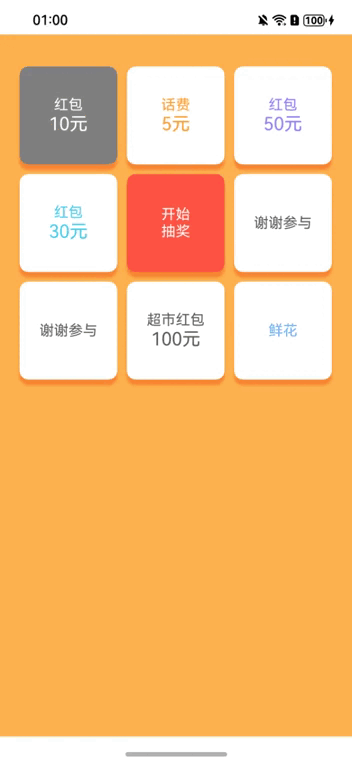
【引言】
在鸿蒙 NEXT 开发中,九宫格抽奖是一个常见且有趣的应用场景。通过九宫格抽奖,用户可以随机获得不同奖品,增加互动性和趣味性。本文将介绍如何使用鸿蒙开发框架实现九宫格抽奖功能,并通过代码解析展示实现细节。
【环境准备】
• 操作系统:Windows 10
• 开发工具:DevEco Studio NEXT Beta1 Build Version: 5.0.3.806
• 目标设备:华为 Mate60 Pro
• 开发语言:ArkTS
• 框架:ArkUI
• API 版本:API 12
【思路】
1. 奖品类定义
首先,我们定义了一个 Prize 类,用于表示每个奖品的信息,包括标题、颜色和描述。通过构造函数初始化奖品信息,为后续抽奖功能提供数据支持。
2. 抽奖页面结构
在抽奖页面结构中,我们使用了鸿蒙的组件化开发方式,定义了一个 LotteryPage 组件。该组件包含了抽奖所需的状态变量、抽奖顺序数组、奖品数组以及抽奖逻辑的实现方法。
3. 抽奖逻辑实现
九宫格抽奖的逻辑主要包括三个阶段:加速、匀速和减速。通过 startLottery 方法开始抽奖并逐渐加速,然后进入 runAtConstantSpeed 方法以恒定速度运行抽奖,最后通过 slowDown 方法减速并展示抽奖结果。
4. 构建 UI 界面
在构建 UI 界面时,我们使用了鸿蒙的布局组件和样式设置,将奖品以九宫格形式展示在页面上。每个奖品格子都可以点击,点击抽奖按钮后会触发抽奖动画,展示抽奖结果对话框。
【完整代码】
class Prize { title: string // 奖品标题 color: string // 奖品颜色 description: string // 奖品描述
constructor(title: string, color: string, description: string = "") { // 构造函数,初始化奖品信息 this.title = title // 设置奖品标题 this.color = color // 设置奖品颜色 this.description = description // 设置奖品描述 }}
// 九宫格抽奖图@Entry // 入口注解,标识这是一个可启动的组件@Component // 组件注解,标识这是一个组件struct LotteryPage { // 定义抽奖页面结构 @State selectedIndex: number = 0 // 当前选中的索引,初始为0 private isAnimating: boolean = false // 是否正在进行动画,初始为false private selectionOrder: number[] = [0, 1, 2, 5, 8, 7, 6, 3] // 抽奖顺序数组 private cellWidth: number = 200 // 单元格宽度 private baseMargin: number = 10 // 单元格边距 private prizeArray: Prize[] = [ // 奖品数组 new Prize("红包", "#ff9675", "10元"), // 创建奖品对象 new Prize("话费", "#ff9f2e", "5元"), new Prize("红包", "#8e7fff", "50元"), new Prize("红包", "#48d1ea", "30元"), new Prize("开始\n抽奖", "#fffdfd"), // 抽奖按钮 new Prize("谢谢参与", "#5f5f5f"), // 参与提示 new Prize("谢谢参与", "#5f5f5f"), new Prize("超市红包", "#5f5f5f", "100元"), new Prize("鲜花", "#75b0fe"), // 奖品对象 ] private intervalID: number = 0 // 定时器ID,用于控制抽奖速度
startLottery(speed: number = 500) { // 开始抽奖,默认速度为500毫秒 setTimeout(() => { // 设置延时执行 if (speed > 50) { // 如果速度大于50 speed -= 50 // 减少速度 this.startLottery(speed) // 递归调用,继续加速 } else { this.runAtConstantSpeed() // 速度达到阈值,进入匀速阶段 return } this.selectedIndex++ // 更新选中的索引 }, speed) // 延迟时间为当前速度 }
runAtConstantSpeed() { // 以恒定速度运行抽奖 let speed = 40 + Math.floor(Math.random() * this.selectionOrder.length) // 随机生成速度 clearInterval(this.intervalID) // 清除之前的定时器 this.intervalID = setInterval(() => { // 设置新的定时器 if (this.selectedIndex >= speed) { // 如果选中索引达到速度 clearInterval(this.intervalID) // 清除定时器 this.slowDown() // 进入减速阶段 return } this.selectedIndex++ // 更新选中的索引 }, 50) // 每50毫秒更新一次 }
slowDown(speed = 50) { // 减速,默认速度为50毫秒 setTimeout(() => { // 设置延时执行 if (speed < 500) { // 如果速度小于500 speed += 50 // 增加速度 this.slowDown(speed) // 递归调用,继续减速 } else { this.selectedIndex = this.selectedIndex % this.selectionOrder.length // 确保索引在范围内 let index = this.selectionOrder[this.selectedIndex] // 获取当前选中的奖品索引 this.isAnimating = false // 动画结束,设置为false this.getUIContext().showAlertDialog({ // 显示结果对话框 title: '结果', // 对话框标题 message: `${this.prizeArray[index].title}${this.prizeArray[index].description}`, // 显示奖品信息 confirm: { // 确认按钮配置 defaultFocus: true, // 默认聚焦 value: '我知道了', // 按钮文本 action: () => { // 按钮点击事件 } }, alignment: DialogAlignment.Center, // 对话框居中显示 }); return } this.selectedIndex++ // 更新选中的索引 }, speed) // 延迟时间为当前速度 }
build() { // 构建UI Column() { // 使用列布局 Flex({ wrap: FlexWrap.Wrap }) { // 使用弹性布局,允许换行 ForEach(this.prizeArray, (item: Prize, index: number) => { // 遍历奖品数组 Column() { // 每个奖品使用列布局 Text(`${item.title}`) // 显示奖品标题 .fontColor(this.selectionOrder[this.selectedIndex % this.selectionOrder.length] == index ? Color.White : // 根据选中状态设置字体颜色 item.color) .fontSize(16) // 设置字体大小 Text(`${item.description}`) // 显示奖品描述 .fontColor(this.selectionOrder[this.selectedIndex % this.selectionOrder.length] == index ? Color.White : // 根据选中状态设置字体颜色 item.color) .fontSize(20) // 设置字体大小 } .clickEffect({ level: ClickEffectLevel.LIGHT, scale: 0.8 }) // 点击效果 .onClick(() => { // 点击事件处理 if (index == 4) { // 如果点击的是抽奖按钮 if (this.isAnimating) { // 如果正在动画中,返回 return } this.isAnimating = true // 设置为正在动画 this.startLottery() // 开始抽奖 } }) .alignItems(HorizontalAlign.Center) // 水平居中对齐 .justifyContent(FlexAlign.Center) // 垂直居中对齐 .width(`${this.cellWidth}lpx`) // 设置单元格宽度 .height(`${this.cellWidth}lpx`) // 设置单元格高度 .margin(`${this.baseMargin}lpx`) // 设置单元格边距 .backgroundColor(index == 4 ? "#ff5444" : // 设置背景颜色,抽奖按钮为特殊颜色 (this.selectionOrder[this.selectedIndex % this.selectionOrder.length] == index ? Color.Gray : Color.White)) // 根据选中状态设置背景颜色 .borderRadius(10) // 设置圆角 .shadow({ // 设置阴影效果 radius: 10, // 阴影半径 color: "#f98732", // 阴影颜色 offsetX: 0, // 水平偏移 offsetY: 20 // 垂直偏移 }) }) }.width(`${this.cellWidth * 3 + this.baseMargin * 6}lpx`) // 设置整体宽度 .margin({ top: 30 }) // 设置顶部边距 } .height('100%') // 设置高度为100% .width('100%') // 设置宽度为100% .backgroundColor("#ffb350") // 设置背景颜色 }}复制代码
划线
评论
复制
发布于: 刚刚阅读数: 6
zhongcx
关注
还未添加个人签名 2024-09-27 加入
还未添加个人简介










评论